2分钟学会7个excel表头花式玩法,让你的工作表别具一格
Office精彩办公2020-02-26 20:34
昨天,搜索了一下"excel表头'',下拉框立马就显示出网友最想知道的相关热搜词。本文已包含这些全部关键问题,花2分钟时间,认真看完,我相信你收获肯定会不小。

1、输入文字
斜线表头内输入文字时,有下面2个技巧。
用Alt+回车键换行,用空格调整文字位置插入文本框,选择横向文本框,输入内容后,用鼠标拖动文本框改变位置,别忘了文本框底色设为"无"。
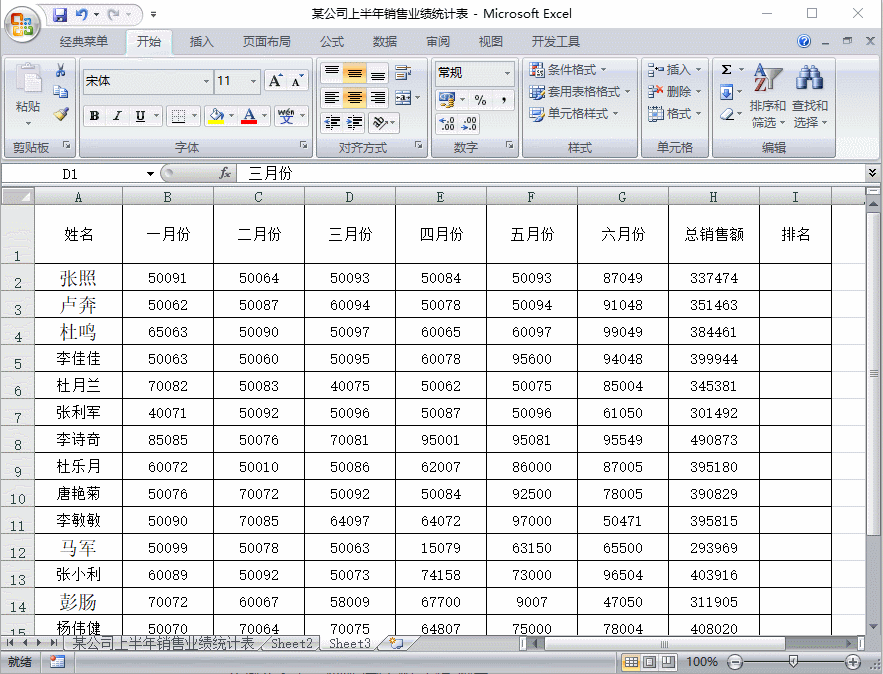
2、单斜线表头
这是最常见的工作表斜线表头,其设置方法有两种:
单元格格式→斜边框插入→形状→直线,用鼠标拖动画出斜线。
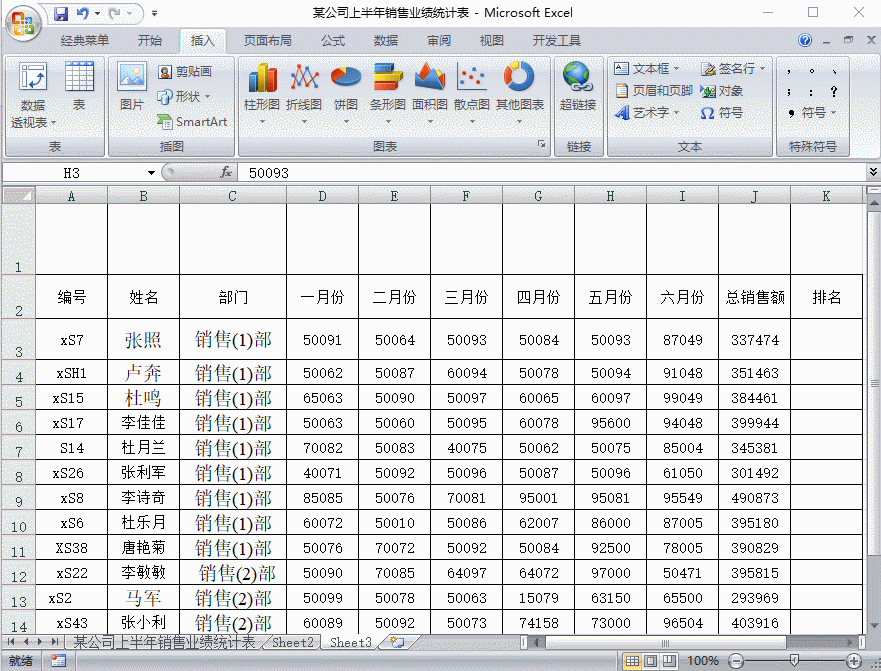
3、多斜线表头
工作表中还有一种表头就是多斜线。
执行“插入→形状→直线”命令,绘制一条,再复制粘贴后拖动位置即可。

4、倾斜表头
工作表中有时表头内容较多,为了增加美感,往往需要将名称倾斜显示。
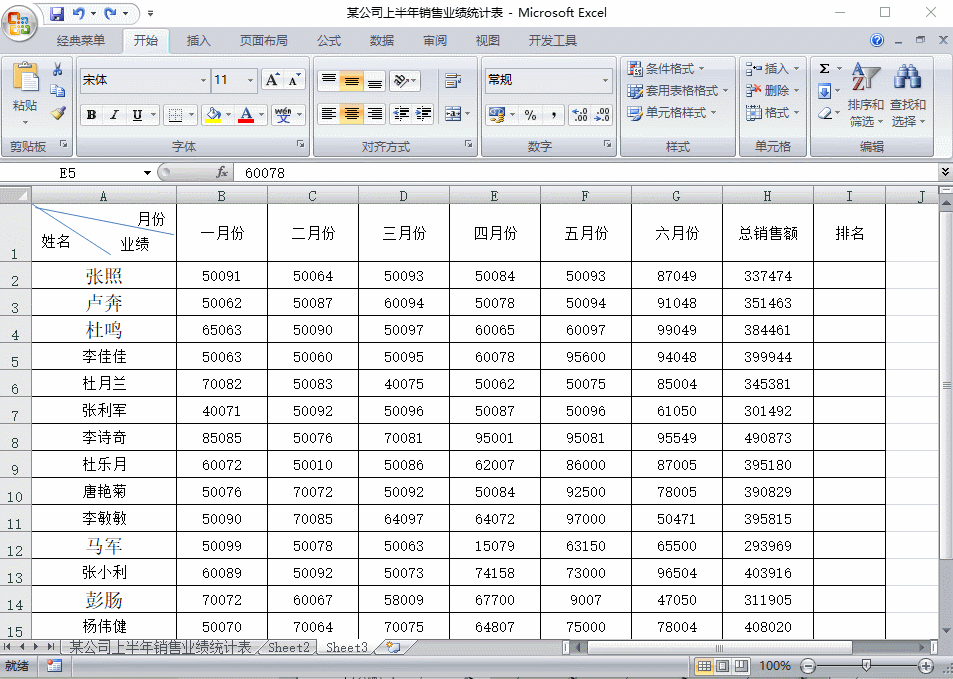
5、固定表头
表头固定起来,滚动数据时就会很清楚每列的表示含义。
选中标题行,执行视图→冻结窗格→冻结首行,冻结首列同理。
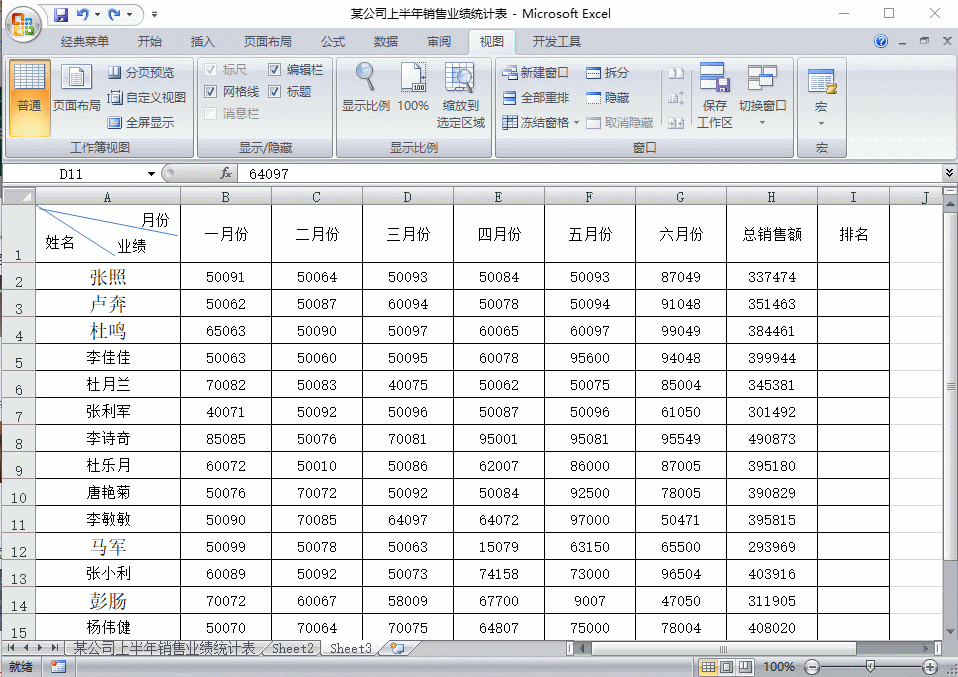
6、重复表头
都领过工资条吧?
每个人的纸条上都有一个表头,如果要一个一个插入,那实在是麻烦。怎么办?
其实可以利用下面2个小技巧轻松解决:
a、插入一辅助列(J1列),输入1~N,再复制1~N,再排序,让每行中间多一行空白行
b、用F5定位(或Ctrl+G)空白行,黏贴标题。

7、打印表头
为提高阅读体验,在做表时仅设置一个表头,而在需要打印时需要每页都有标题。
页面布局—打印标题—顶端标题行,确定。
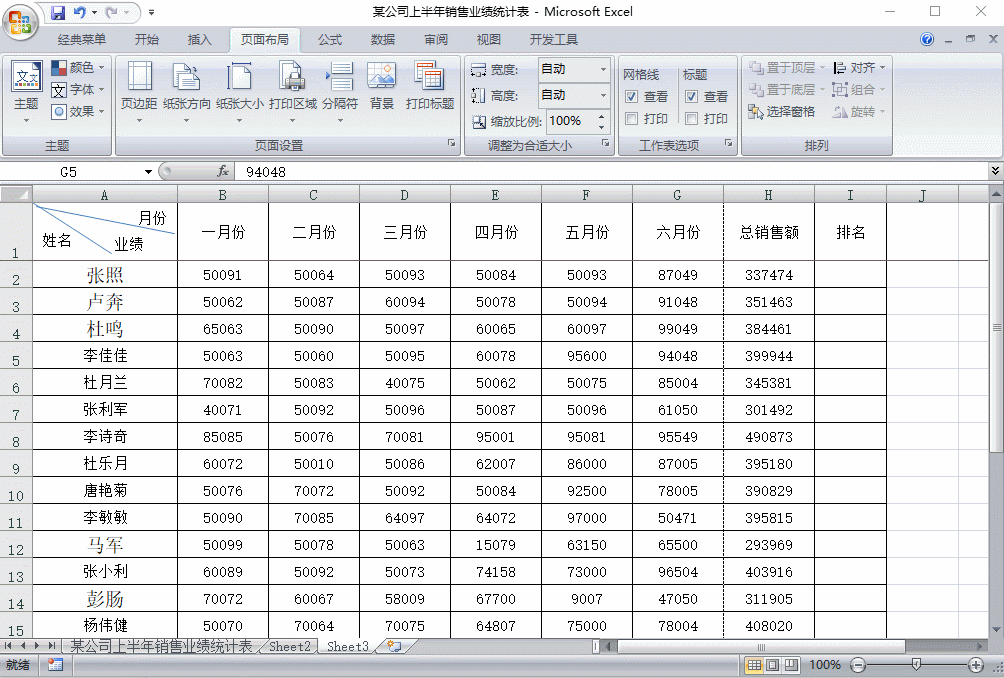
您学会了吗?
本文由【Office精彩办公】原创,欢迎关注,带你一起长知识!
举报/反馈
0
0
收藏
分享
